


我们经常需要处理各种文件,有时候可能会遇到需要修改文件后缀名格式的情况。Win10系统为用户提供了简便的方式来修改文件的后缀名,从而适应不同的应用需求或确保文件能够被正确识别和打开。本文将向您介绍在Win10中如何轻松修改文件后缀名格式的方法,让您可以快速完成这一操作,并且避免因文件格式问题而带来的不便。
具体方法如下:
1、打开“此电脑”,点击顶部的“查看”选项卡。
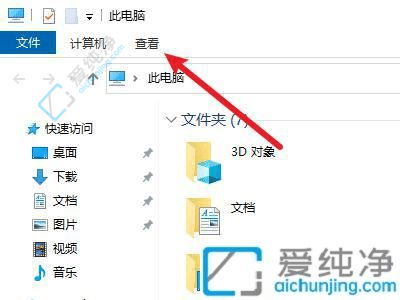
2、在右侧找到“文件扩展名”选项,点击以显示文件扩展名。
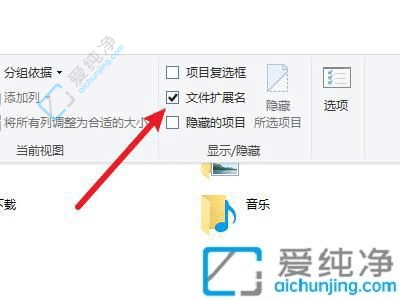
3、在文件资源管理器中找到需要修改后缀名的文件。

4、右键点击文件,选择“重命名”。
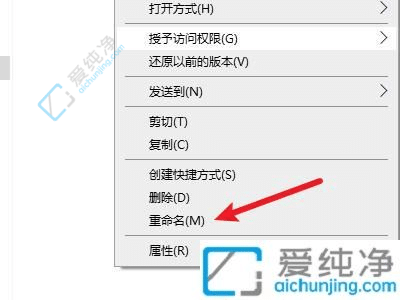
5、删除原始的文件后缀名并输入新的后缀名,然后按回车键即可完成修改。
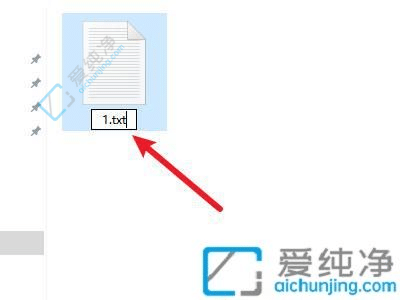
希望通过本文的介绍,大家能够更好地掌握Win10系统中修改文件后缀名的方法,轻松自由地定制文件类型。
| 留言与评论(共有 条评论) |